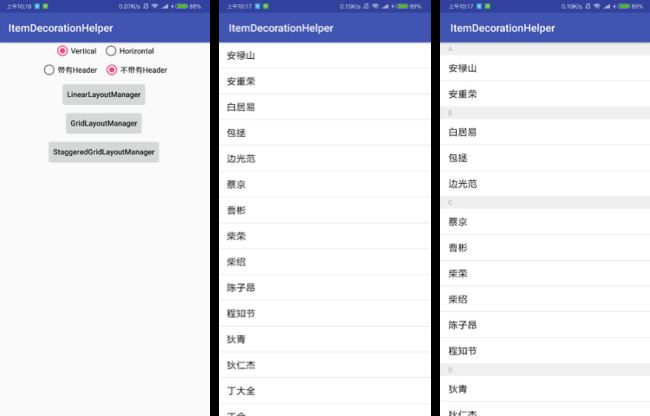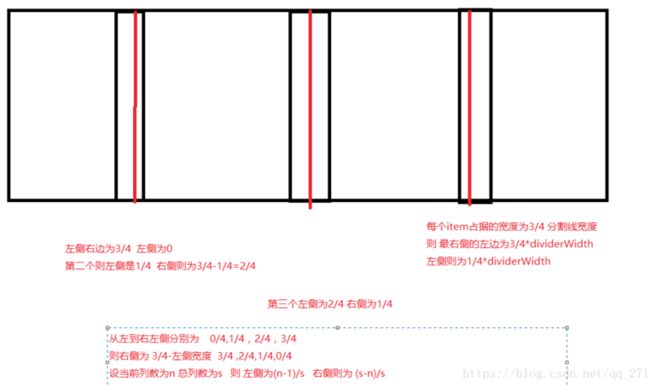RecyclerView提供了良好的设计,将各部分功能的实现都拆解开,方便自定义,虽然加大了使用难度,但是却大大的增加了可扩展性,稍微会使用之后,扩展起来非常的舒心。
项目地址
功能:适用于以下几种布局的分割线和粘性头部
- LinearLayoutManager
- GridLayoutManager (水平方向粘性头部暂未实现)
- StaggeredGridLayoutManager (粘性头部暂未实现)
对于分割线,与大多数的实现不同,在GridLayoutManager和StaggeredGridLayoutManager布局时是平分Item的,分割线大的时候就能发现
先上效果图
注意:其中这三种布局的分割线不管是水平还是垂直方向都是支持的,但是带有header的只支持LinearLayoutManager的水平和垂直以及GridLayoutManager垂直方向
还可以下载Demo在手机上预览一下。
使用
1、在根目录的build.gradle中加入如下配置
allprojects {
repositories {
...
maven { url 'https://jitpack.io' }
}
}
2、在要用的module中增加如下引用
dependencies {
...
implementation 'com.github.arvinljw:ItemDecorationHelper:v1.0.5'
implementation 'com.android.support:recyclerview-v7:'.concat(supportVersion)
}
其中supportVersion换成自己app中的版本即可
3、为RecyclerView添加ItemDecoration,通过ItemDecorationFactory生成包括分割线的ItemDecoration和粘性头部的ItemDecoration,后者包含了分割线
- ItemDecorationFactory.DividerBuilder 分割线
itemDecoration = new ItemDecorationFactory.DividerBuilder()
.dividerHeight(2)
.dividerColor(Color.parseColor("#D8D8D8"))
.showLastDivider(false)//默认是true
.build(recyclerView);
recyclerView.addItemDecoration(itemDecoration);
- ItemDecorationFactory.StickyDividerBuilder 粘性头部
itemDecoration = new ItemDecorationFactory.StickyDividerBuilder()
.dividerHeight(2)
.dividerColor(Color.parseColor("#D8D8D8"))
.callback(new StickyDividerCallback() {
@Override
public GroupData getGroupData(int position) {
//生成GroupData
return data;
}
@Override
public View getStickyHeaderView(int position) {
//...生成headerView
return headerView;
}
}).build(recyclerView);
recyclerView.addItemDecoration(itemDecoration);
其中如果是粘性头部,需要自己生成GroupData和自定义View的设置,GroupData需要设置,分组标题,在分组中的位置以及该分组的长度;至于如何实现,需要根据数据格式定义不同的逻辑,可以参照demo中的实现逻辑去获取,该类的getItemDecoration方法。
对于分割线没啥说的,可以设置分割线的颜色和大小。
默认头部
其中对于显示分组头部,有一个默认实现DefaultHeaderCallBack,只需要重写分组数据即可。例如:
headerCallBack = new DefaultHeaderCallBack(this) {
@Override
public GroupData getGroupData(int position) {
//生成GroupData
return data;
}
};
注意如果添加在Adapter中添加了emptyView,那么这个时候其实是没有数据项的,所以在getGroupData方法中返回null即可
头部点击事件
为头部增加点击事件,其中回调中的position是当前header所在的item的实际位置。
((BaseStickyDividerItemDecoration) itemDecoration).setOnHeaderClickListener(new OnHeaderClickListener() {
@Override
public void onHeaderClicked(int position) {
//TODO
}
});
注意:在界面被销毁时,调用headerCallBack的onDestroy方法,避免内存泄漏。
代码混淆
-keep class net.arvin.itemdecorationhelper.**{*;}
TODO
- 优化实现方式
原理
继承ItemDecoration,然后重写getItemOffsets和onDraw方法,实现分割线的绘制,通过重写onDrawOver实现粘性头部。
原理很简单,就是首先让itemView在你需要的方向偏移,例如left,top,right,botton;然后再在onDraw或者onDrawOver方法中获取到当前屏幕的view,并根据他们的位置,按照偏移的逻辑在相应区域绘制即可。借用一张图,感谢【Android】RecyclerView:打造悬浮效果。
很直观,可以看到不同内容绘制在不同层次,位置重合的话,上层会覆盖下层的内容。
具体的实现全是根据这个逻辑计算绘制。其中为了保持平分内容,将分割线拆分,如图:感谢RecyclerView的 GridItemDecoration等分itemView
具体的难点就在这两个位置。
至于粘性头部,核心逻辑就是对数据的分组以及头部的偏移计算和绘制。也是万变不离其中。具体的实现请参考源码,含有一定的注释。
感谢
RecyclerView 悬浮/粘性头部——StickyHeaderDecoration
【Android】RecyclerView:打造悬浮效果
RecyclerView的 GridItemDecoration等分itemView
在实现过程中参考了很多文章,如果没有注明来源的,麻烦指出来,会直接加上引用来源的。
源码
项目地址
之后文章的更新都以项目的README为准。